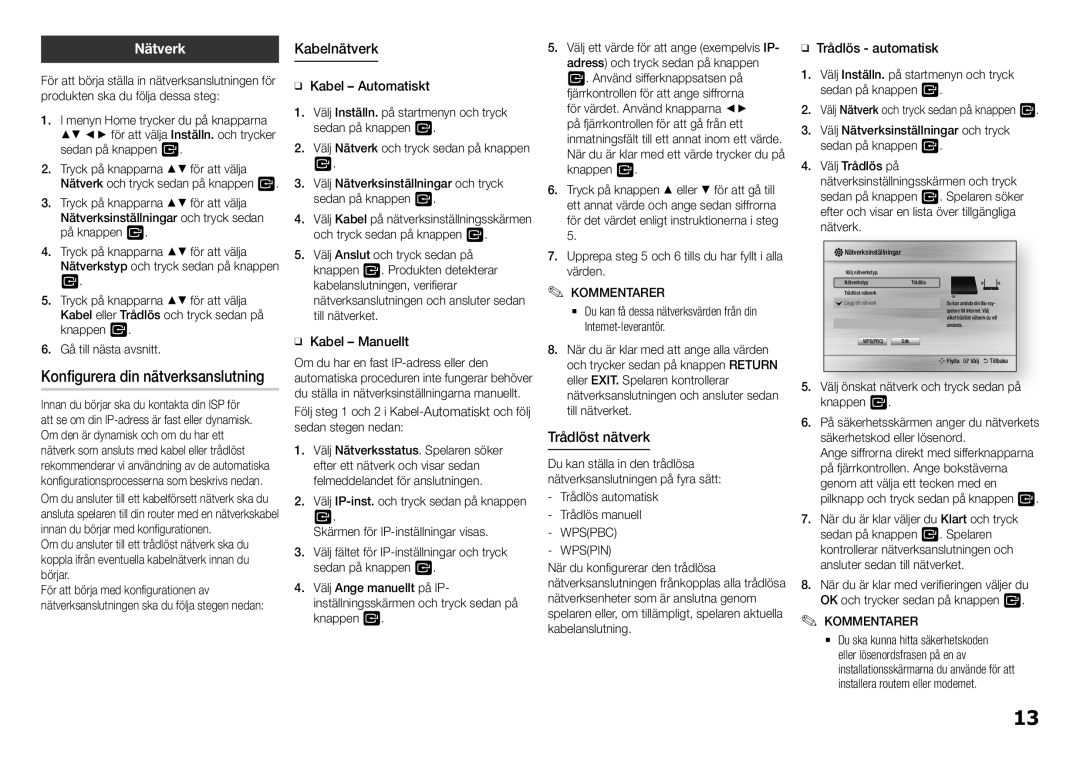Nätverk
För att börja ställa in nätverksanslutningen för produkten ska du följa dessa steg:
1.I menyn Home trycker du på knapparna ▲▼ ◄► för att välja Inställn. och trycker sedan på knappen v.
2.Tryck på knapparna ▲▼ för att välja Nätverk och tryck sedan på knappen v.
3.Tryck på knapparna ▲▼ för att välja Nätverksinställningar och tryck sedan på knappen v.
4.Tryck på knapparna ▲▼ för att välja Nätverkstyp och tryck sedan på knappen v.
5.Tryck på knapparna ▲▼ för att välja Kabel eller Trådlös och tryck sedan på knappen v.
6.Gå till nästa avsnitt.
Konfigurera din nätverksanslutning
Innan du börjar ska du kontakta din ISP för att se om din
Om du ansluter till ett kabelförsett nätverk ska du ansluta spelaren till din router med en nätverkskabel innan du börjar med konfigurationen.
Om du ansluter till ett trådlöst nätverk ska du koppla ifrån eventuella kabelnätverk innan du börjar.
För att börja med konfigurationen av nätverksanslutningen ska du följa stegen nedan:
Kabelnätverk
ĞĞKabel – Automatiskt
1.Välj Inställn. på startmenyn och tryck sedan på knappen v.
2.Välj Nätverk och tryck sedan på knappen v.
3.Välj Nätverksinställningar och tryck sedan på knappen v.
4.Välj Kabel på nätverksinställningsskärmen och tryck sedan på knappen v.
5.Välj Anslut och tryck sedan på knappen v. Produkten detekterar kabelanslutningen, verifierar nätverksanslutningen och ansluter sedan till nätverket.
ĞĞKabel – Manuellt
Om du har en fast
1.Välj Nätverksstatus. Spelaren söker efter ett nätverk och visar sedan felmeddelandet för anslutningen.
2.Välj
Skärmen för
3.Välj fältet för
4.Välj Ange manuellt på IP- inställningsskärmen och tryck sedan på knappen v.
5.Välj ett värde för att ange (exempelvis IP- adress) och tryck sedan på knappen v. Använd sifferknappsatsen på fjärrkontrollen för att ange siffrorna
för värdet. Använd knapparna ◄► på fjärrkontrollen för att gå från ett inmatningsfält till ett annat inom ett värde. När du är klar med ett värde trycker du på knappen v.
6.Tryck på knappen ▲ eller ▼ för att gå till ett annat värde och ange sedan siffrorna för det värdet enligt instruktionerna i steg 5.
7.Upprepa steg 5 och 6 tills du har fyllt i alla värden.
✎KOMMENTARER✎
`` Du kan få dessa nätverksvärden från din
8.När du är klar med att ange alla värden och trycker sedan på knappen RETURN eller EXIT. Spelaren kontrollerar nätverksanslutningen och ansluter sedan till nätverket.
Trådlöst nätverk
Du kan ställa in den trådlösa nätverksanslutningen på fyra sätt:
-- WPS(PIN)
När du konfigurerar den trådlösa nätverksanslutningen frånkopplas alla trådlösa nätverksenheter som är anslutna genom spelaren eller, om tillämpligt, spelaren aktuella kabelanslutning.
ĞĞTrådlös - automatisk
1.Välj Inställn. på startmenyn och tryck sedan på knappen v.
2.Välj Nätverk och tryck sedan på knappen v.
3.Välj Nätverksinställningar och tryck sedan på knappen v.
4.Välj Trådlös på nätverksinställningsskärmen och tryck sedan på knappen v. Spelaren söker efter och visar en lista över tillgängliga nätverk.

 Nätverksinställningar
Nätverksinställningar
Välj nätverkstyp. | Trådlös |
Nätverkstyp | |
Trådlöst nätverk |
|
Lägg till nätverk | Du kan ansluta din |
| spelare till Internet. Välj |
| vilket trådlöst nätverk du vill |
| använda. |
WPS(PBC) | Sök |
m Flytta " Välj ' Tillbaka
5.Välj önskat nätverk och tryck sedan på knappen v.
6.På säkerhetsskärmen anger du nätverkets säkerhetskod eller lösenord.
Ange siffrorna direkt med sifferknapparna på fjärrkontrollen. Ange bokstäverna genom att välja ett tecken med en pilknapp och tryck sedan på knappen v.
7.När du är klar väljer du Klart och tryck sedan på knappen v. Spelaren kontrollerar nätverksanslutningen och ansluter sedan till nätverket.
8.När du är klar med verifieringen väljer du OK och trycker sedan på knappen v.
✎KOMMENTARER✎
`` Du ska kunna hitta säkerhetskoden eller lösenordsfrasen på en av installationsskärmarna du använde för att installera routern eller modemet.
13